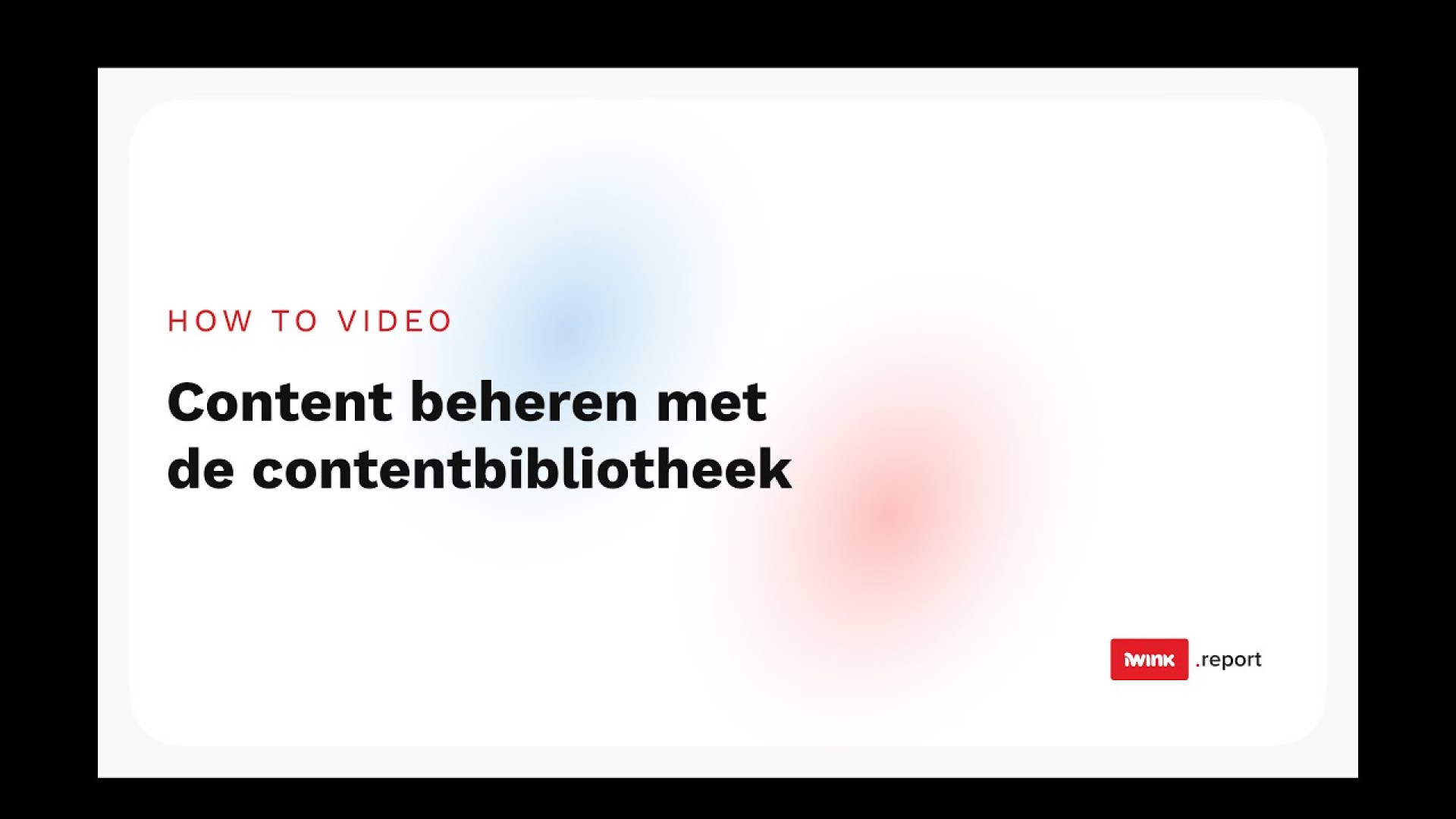05.1 De contentbibliotheek
Wanneer je dezelfde content op meerdere plekken wilt gebruiken, kun je gebruik maken van de contentbibliotheek. Je hoeft dan maar één keer de content in het CMS te zetten. Met een verwijzing binnen een rapport verwijs je dan naar deze content. Je kunt dit gebruiken voor hele hoofdstukken, losse pagina's maar ook voor componenten zoals een alinea, tabel of afbeelding.
Je vindt de contentbibliotheek door op het dashboard van het CMS rechts bovenin onder de sectie 'Gedeelde inhoud' te klikken op 'Contentbibliotheek'.
Je kunt hier onderliggende hoofdstukpagina's aanmaken, zoals je ook gewend bent in de hoofdboom. Onder deze hoofdstukpagina's kun je weer onderliggende pagina's aanmaken. En op de onderliggende pagina's kun je ook componenten aanmaken zoals een alinea, tabel of afbeelding.
Ook is het mogelijk om mappen te maken zodat je bijvoorbeeld gedeelde content per jaargang kunt beheren.
05.2 Hoofdstukken uit de contentbibliotheek
Stel: je hebt meerdere verslagen in je installatie staan. In elk verslag zit een hoofdstuk wat voor al die verslagen hetzelfde moet zijn. Het zou dan best vervelend zijn om al die content te moeten kopiëren. Gelukkig kun je hiervoor de contentbibliotheek gebruiken! Dit doe je met een paar simpele stappen:
- Maak het hoofdstuk (met bijbehorende onderliggende pagina's) aan in de contentbibliotheek (zoals je normaal ook een hoofdstuk zou maken).
- Ga in je verslag naar de pagina 'Hoofdstukken' in de boom. Ga naar het tabblad 'Onderliggende pagina's' waarna je kiest voor 'Verwijzing'.
- Op de zojuist aangemaakte verwijzing kun je een hoofdstuk uit de contentbibliotheek selecteren. Sla de pagina op, dit hoofdstuk staat nu in zijn volledigheid in je verslag, zowel online als in de PDF.
05.3 Pagina's uit de contentbibliotheek
Ook als je een pagina hebt die meerdere keren in één of meerdere verslagen moet voorkomen, kun je de content bibliotheek inschakelen. Hiervoor volg je min of meer dezelfde stappen:
- Maak de pagina (eventueel met bijbehorende onderliggende pagina's) aan in de contentbibliotheek (zoals je normaal ook een pagina zou maken).
- Ga in je verslag naar een hoofdstuk in de boom. Ga naar het tabblad 'Onderliggende pagina's' waarna je kiest voor 'Verwijzing'.
- Op de zojuist aangemaakte verwijzing kun je een pagina uit de contentbibliotheek selecteren. Sla de pagina op, deze pagina staat nu in zijn volledigheid in je verslag, zowel online als in de PDF.
05.4 Componenten uit de contentbibliotheek
Tot slot is het ook mogelijk om een enkel component uit de contentbibliotheek te halen:
- Maak op een pagina die onderdeel is van de contentbibliotheek een component aan, bijvoorbeeld een alinea. Vul in deze alinea je gewenste titel en inhoud in.
- Ga in je verslag naar een pagina in de boom. In de component-balk klik je op 'Meer' en vervolgens kies je voor 'Verwijziing'.
- Selecteer de alinea die je zojuist hebt aangemaakt in de contentbibliotheek. Sla de pagina op, de alinea staat nu in je verslag, zowel online als in de PDF.